- Kai kurios trečiųjų šalių programos naudoja „Wmiprvse.exe“, kad susietų su „Windows 10“ valdymo ir stebėjimo paslaugomis, todėl tam tikrose situacijose tai yra svarbu.
- Kaip ir visos „Windows 10“ paslaugos, „Wmiprvse.exe“ gali turėti savo dalį problemų. Kai taip atsitiks, tiesiog atlikite toliau nurodytame vadove nurodytus veiksmus.
- Šis straipsnis yra mūsų specializuoto stebulės dalis, sukurta tvirtinimui EXE failai, taigi, jei kitos paslaugos kelia kokių nors problemų, patikrinkite, nes galite rasti sprendimą.
- Apsilankykite atsidavusiuose Pataisyti puslapyje rasite daugiau straipsnių apie tai, kaip išspręsti įprastas OS ir programų problemas sistemoje „Windows 10“.
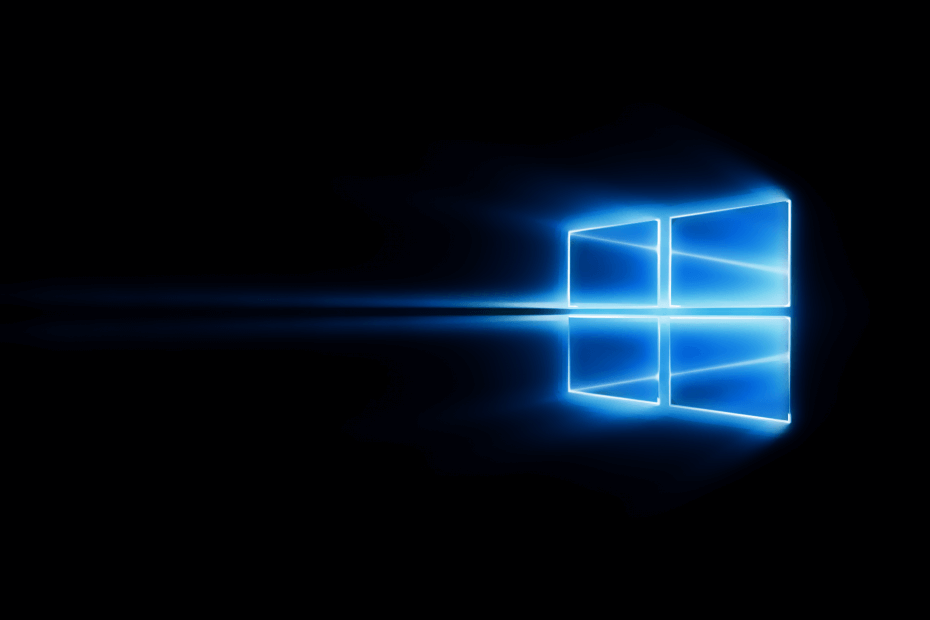
- Atsisiųskite „Restoro“ kompiuterio taisymo įrankį pateikiamas kartu su patentuotomis technologijomis (galima įsigyti patentą čia).
- Spustelėkite Paleiskite nuskaitymą rasti „Windows“ problemų, kurios gali sukelti kompiuterio problemų.
- Spustelėkite Taisyti viską išspręsti problemas, turinčias įtakos jūsų kompiuterio saugumui ir našumui
- „Restoro“ atsisiuntė 0 skaitytojų šį mėnesį.
„Windows 10“ remiasi procesais ir paslaugomis, kad galėtų tinkamai veikti, ir nors procesai yra svarbūs, kartais tam tikri procesai gali sukelti problemų. Vartotojai pranešė, kad „wmiprvse.exe“ kelia problemų „Windows 10“ vartotojams, todėl pažiūrėkime, kaip šias problemas išspręsti.
Kaip išspręsti problemas, susijusias su „wmiprvse.exe“ sistemoje „Windows 10“?
Turinys:
- Iš naujo paleiskite „Windows Management Instrumentation“ paslaugą
- Iš naujo paleiskite kitas paslaugas
- Norėdami rasti probleminį procesą, naudokite „Event Viewer“
- Patikrinkite, ar kompiuteryje nėra kenkėjiškų programų
- Pašalinkite „HP Wireless Assistant“
- Sustabdykite tam tikras paslaugas
- Pašalinkite visas nepageidaujamas programas
- Pašalinkite tam tikras trečiųjų šalių programas
- Atlikite SFC ir DISM nuskaitymus
- Išjunkite spmgr paslaugą
1. Iš naujo paleiskite „Windows Management Instrumentation“ paslaugą
- Paspauskite „Windows“ raktas + R ir įeik paslaugos.msc.
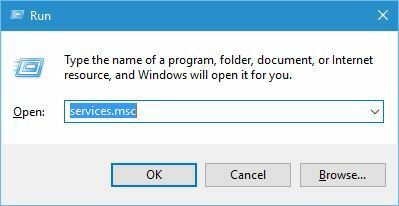
- Kada Paslaugos atsidaro langas, suraskite „Windows“ valdymo instrumentai paslaugą, dešiniuoju pelės mygtuku spustelėkite ją ir pasirinkite Perkrauti iš meniu. Jei nėra galimybės paleisti iš naujo, tiesiog sustabdykite paslaugą ir paleiskite ją dar kartą pasirinkdami tinkamas parinktis.
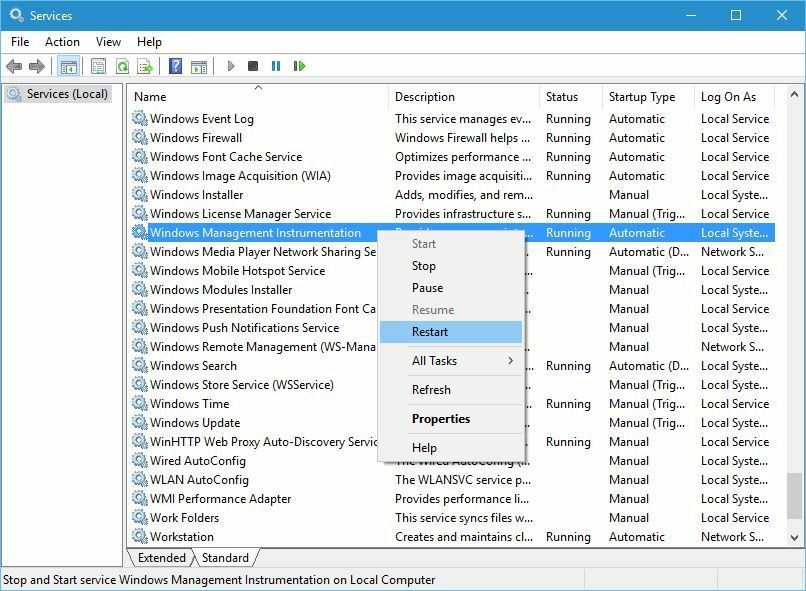
- Baigę uždarykite Paslaugos langą ir patikrinkite, ar problema išspręsta.
Pasak vartotojų, galite išspręsti didelių problemų CPU naudojimas paprasčiausiai iš naujo paleidus „Windows Management Instrumentation Service“.
Kai kurie vartotojai siūlo visam laikui išjungti šią paslaugą, todėl galbūt norėsite išbandyti ir tai. Norėdami visam laikui išjungti „Windows Management Instrumentation“ paslaugą, atlikite šiuos veiksmus:
- Raskite „Windows“ valdymo instrumentai paslaugą ir dukart spustelėkite ją, kad atidarytumėte jos ypatybes.
- Nustatyti Paleisties tipas į Neįgalus ir spustelėkite Taikyti ir Gerai kad išsaugotumėte pakeitimus.
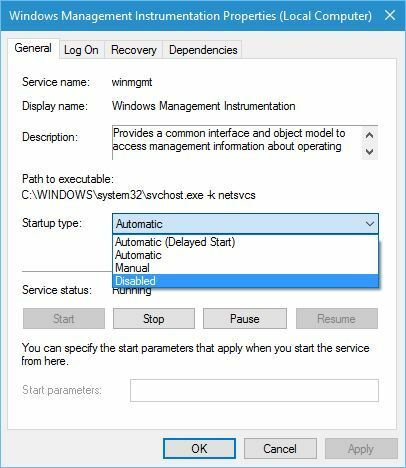
2. Iš naujo paleiskite kitas paslaugas
Kaip jau minėjome, galite išspręsti šią problemą iš naujo paleisdami tam tikras paslaugas ir norėdami greitai iš naujo paleisti reikiamas paslaugas, kurias galite naudoti komandinė eilutė įrankis. Norėdami iš naujo paleisti šias paslaugas, atlikite šiuos veiksmus:
- Paspauskite „Windows“ raktas + X atidaryti „Power User“ meniu. Pasirinkite Komandinė eilutė (administratorius) iš meniu.
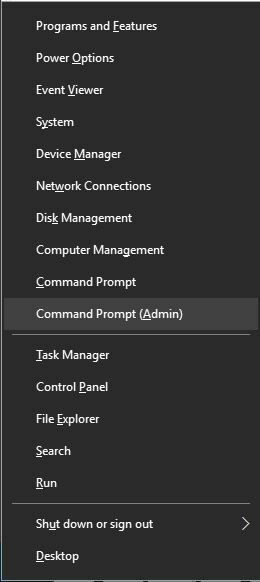
- Kada Komandinė eilutė prasideda, vykdykite šias komandas:
- grynasis sustojimas iphlpsvc
- grynasis sustojimas wscsvc
- grynasis sustojimas Winmgmt
- grynoji pradžia Winmgmt
- grynasis startas wscsvc
- grynasis startas iphlpsvc
Vykdžius komandas, iš naujo paleiskite kompiuterį ir patikrinkite, ar problema išspręsta.
3. Norėdami rasti probleminį procesą, naudokite „Event Viewer“
- Paspauskite „Windows“ raktas + X ir pasirinkti Renginių žiūrovas iš meniu.
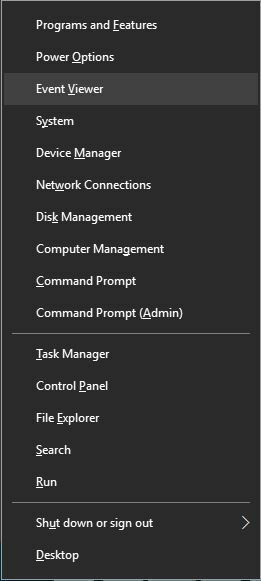
- Eikite į Vaizdas skirtuką ir įsitikinkite Rodyti analizės ir derinimo žurnalus parinktis yra įjungta.
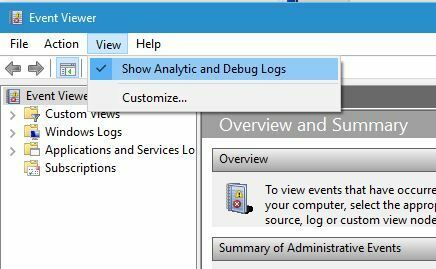
- Kairiojoje srityje eikite į Programų ir paslaugų žurnalai> „Microsoft“> „Windows“> „WMI-Activity“> „Operational“.
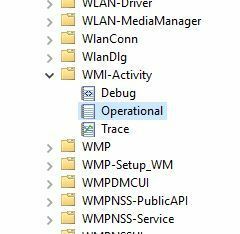
- Iš sąrašo pasirinkite bet kurią klaidą ir suraskite ClientProcessID. Mūsų atveju „ClientProcessID“ buvo 6976.
- Užrašykite šį numerį, nes jo prireiks kitam žingsniui.
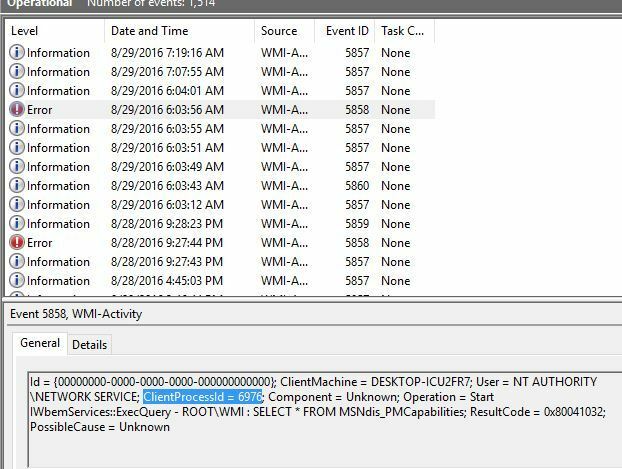
- Paspauskite „Ctrl“ + „Shift“ + „Esc“ atidaryti Užduočių tvarkyklė.
- Eikite į Paslaugos skirtuką ir ieškokite to paties proceso ClientProcessID.
- Mūsų pavyzdyje taip buvo 6976 ir susijusi paslauga buvo WMPNetworkSvc.
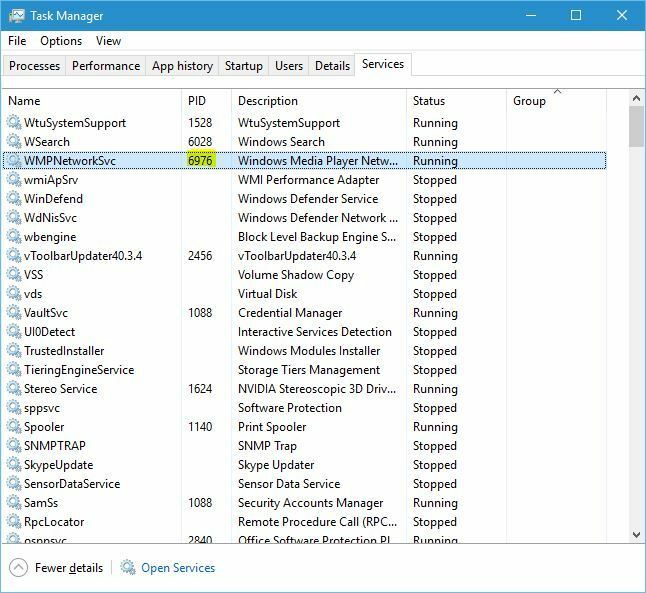
- Mūsų pavyzdyje taip buvo 6976 ir susijusi paslauga buvo WMPNetworkSvc.
- Sustabdykite paslaugą dešiniuoju pelės mygtuku spustelėdami ją ir pasirinkdami Sustabdyti iš meniu.
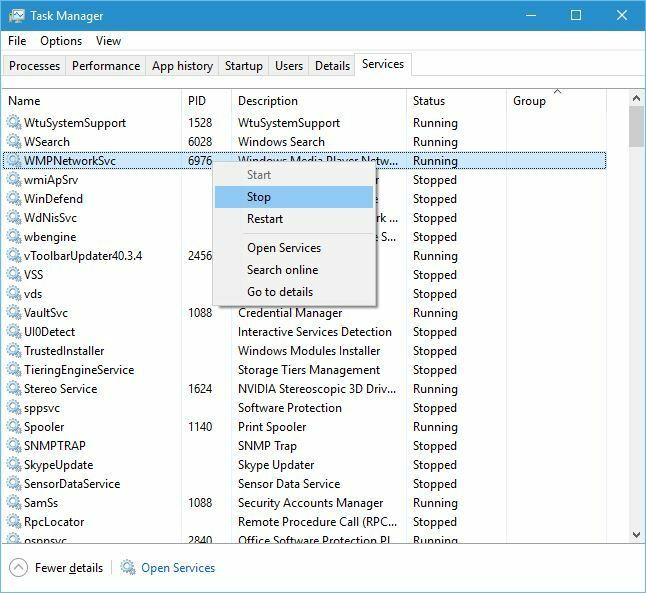
- Jei paslauga yra susijusi su trečiosios šalies programa, galite pabandyti pašalinti tą programą iš savo kompiuterio. Be to, taip pat galite pabandyti sustabdyti šios paslaugos veikimą nustatydami „Startup“ tipą „Disabled“ lange „Services“.
„Event Viewer“ yra galingas įrankis, leidžiantis peržiūrėti kompiuterio žurnalus. Naudodamiesi šiuo įrankiu galite sužinoti, kuris procesas sukelia šią problemą, ir tam turite atlikti anksčiau išvardytus veiksmus.
Atminkite, kad tikriausiai gausite kitą „ClientProcessID“ numerį, todėl būtinai naudokite tą numerį, o ne tą, kurį naudojome pavyzdyje.
4. Patikrinkite, ar kompiuteryje nėra kenkėjiškų programų
- Atviras Užduočių tvarkyklė ir eik į Išsami informacija skirtuką.
- Suraskite procesą, susijusį su „Search Conduit“, ir pasirinkite Pabaigos užduotis variantą.
- Po to eikite ir pašalinkite „Search Conduit“ programą.
Nedaugelis vartotojų pranešė, kad dėl kenkėjiškos programos taip pat gali atsirasti ši klaida, todėl jei turite šią klaidą, primygtinai rekomenduojame nuskaityti ir patikrinti, ar kompiuteryje nėra kenkėjiškų programų. Pašalinus kenkėjišką programą, reikia išspręsti wmiprvse.exe problemą.
Vartotojai pranešė, kad kenkėjiška programa, vadinama „Search Conduit“, sukėlė šią problemą. Norėdami išspręsti šią problemą, turite išjungti šią programą ir pašalinti ją iš savo kompiuterio.
Paleiskite sistemos nuskaitymą, kad rastumėte galimų klaidų

Atsisiųskite „Restoro“
Kompiuterio taisymo įrankis

Spustelėkite Paleiskite nuskaitymą rasti „Windows“ problemų.

Spustelėkite Taisyti viską išspręsti patentuotų technologijų problemas.
Paleiskite kompiuterio nuskaitymą naudodami „Restoro“ taisymo įrankį, kad rastumėte klaidų, sukeliančių saugumo problemas ir sulėtėjimą. Baigus nuskaityti, taisymo procesas sugadintus failus pakeis naujais „Windows“ failais ir komponentais.
Daugelis vartotojų pranešė, kad „Search Conduit“ yra pagrindinis šios problemos kaltininkas, o pašalinus programą problema buvo visiškai išspręsta.
5. Pašalinkite „HP Wireless Assistant“
Pasak vartotojų, „HP Wireless Assistant“ taip pat gali sukelti šią problemą sistemoje „Windows 10“. „HP Wireless Assistant“ paslaugos sustabdymas išsprendžia problemą, tačiau taip pat rekomenduojame pašalinti šią programinę įrangą iš kompiuterio, jei norite visam laikui išspręsti šią problemą.
6. Sustabdykite tam tikras paslaugas
- Atviras Paslaugos langą ir suraskite „VMWare USB“, „VMWare“ USB arbitražo paslauga ir „Hyper-V“ virtualiosios mašinos valdymas paslaugos.
- Būtinai išjunkite visas tris paslaugas dešiniuoju pelės mygtuku spustelėdami jas ir pasirinkdami Išjungti iš meniu.
- Kai visos minėtos paslaugos bus išjungtos, paleiskite iš naujo „Windows“ valdymo instrumentai paslaugą ir problema turėtų būti išspręsta.
Vartotojai apie tai pranešė „VMWare“ USB, „VMWare“ USB arbitražo paslauga ir „Hyper-V“ virtualiosios mašinos valdymas paslaugos yra susijusios su wmiprvse.exe ir kad jos gali sukelti didelį procesoriaus naudojimą. Norėdami išspręsti šią problemą, rekomenduojame išjungti šias paslaugas ir iš naujo paleisti „Winmgmt“ paslaugą.
7. Pašalinkite visas nepageidaujamas programas
Nepageidaujamos programos kartais gali būti įdiegtos jūsų kompiuteryje ir sukelia daug procesoriaus naudojimo. Vartotojai pranešė, kad tokios programos kaip „SaveSense“, Žiniatinklio steroidai, „PremierOpinion“ ir Atitinkamos žinios gali sukelti šią problemą, todėl būtinai pašalinkite šias programas iš savo kompiuterio.
Kartais šios programos įdiegs savo atnaujinimo programą ir sinchronizuos programas, todėl būtinai jas visiškai pašalinkite iš savo kompiuterio. Daugelis įprastų programų kartais įdiegs tam tikrą nereikalingą programinę įrangą, todėl būtinai patikrinkite savo kompiuterį ir pašalinkite visas programas, kurių neatpažįstate ar neprisimenate įdiegę.
8. Pašalinkite tam tikras trečiųjų šalių programas
Kartais įprastos programos nėra visiškai suderinamos su „Windows 10“, todėl gali atsirasti problemų dėl wmiprvse.exe. Vartotojai pranešė apie problemas „GoPro Studio“, „Beats Updater“ ir „Scipe“.
Norėdami išspręsti šią problemą, galite pašalinti problemines programas arba jas uždaryti užduočių tvarkytuvėje. Galite išspręsti šią problemą atnaujindami problemines programas arba naudodami kai kurias senesnes versijas.
9. Atlikite SFC ir DISM nuskaitymą
Problemų su wmiprvse.exe gali kilti, jei jūsų „Windows 10“ diegimas yra sugadintas, ir jūs galite išspręsti šią problemą atlikdami sfc ir DISM nuskaityti. Norėdami tai padaryti, atlikite šiuos veiksmus:
- Atviras Komandinė eilutė kaip administratorius.
- Kada Komandinė eilutė atsidaro sfc / scannow ir paspauskite Įveskite.
- Palaukite, kol procesas bus baigtas.
- Pasibaigus sfc / scannow procesui, patikrinkite, ar problema išspręsta. Jei problema išlieka, įveskite DISM / Online / Cleanup-Image / RestoreHealth į Komandinė eilutė ir paspauskite Įveskite jį paleisti.
10. Išjunkite spmgr paslaugą
Pasak vartotojų, spmgr paslauga kartais gali sukelti šią problemą jūsų kompiuteryje, todėl norėdami ją išspręsti turite išjungti probleminę paslaugą.
Ši paslauga valdo „Asus PC Probe“ programą. Norėdami išspręsti šią problemą, galite išjungti „spmgr“ paslaugą arba tiesiog pašalinti „Asus PC Probe“ programą.
Su wmiprvse.exe susijusias problemas dažniausiai sukelia tam tikros paslaugos ar trečiųjų šalių programos, tačiau jas galite lengvai išspręsti naudodamiesi vienu iš mūsų sprendimų.
 Vis dar kyla problemų?Ištaisykite juos naudodami šį įrankį:
Vis dar kyla problemų?Ištaisykite juos naudodami šį įrankį:
- Atsisiųskite šį kompiuterio taisymo įrankį įvertintas puikiai „TrustPilot.com“ (atsisiuntimas prasideda šiame puslapyje).
- Spustelėkite Paleiskite nuskaitymą rasti „Windows“ problemų, kurios gali sukelti kompiuterio problemų.
- Spustelėkite Taisyti viską išspręsti patentuotų technologijų problemas (Išskirtinė nuolaida mūsų skaitytojams).
„Restoro“ atsisiuntė 0 skaitytojų šį mėnesį.
Dažnai užduodami klausimai
Wmiprvse.exe yra kilęs iš „Windows“ valdymo prietaisų teikėjo paslaugos ir veikia kaip jos vykdomasis failas.
Taip. Wmiprvse.exe galima lengvai išjungti, kaip ir bet kurią kitą fone veikiančią paslaugą Užduočių tvarkyklė.
Išjungus Wmiprvse.exe nekils jokių problemų. Tiesą sakant, galite jį pakeisti trečiųjų šalių stebėjimo programinė įranga.
![[IŠSprendžiama] „Microsoft Store“ klaidos kodas 0x80131500](/f/9a86fdcd441ea2f6da2b7b2936cc6c1d.jpg?width=300&height=460)

